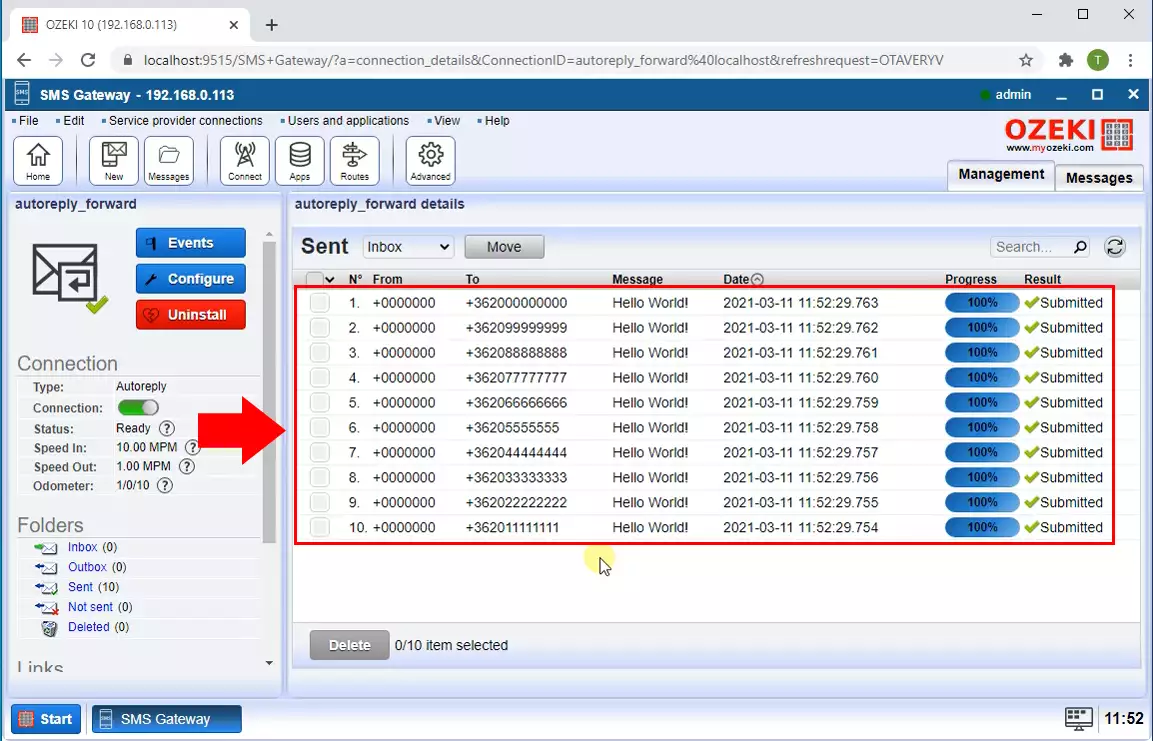Como encaminhar um SMS para múltiplos destinatários
Este artigo é sobre como encaminhar um SMS recebido para múltiplos destinatários. Vamos falar sobre o que é encaminhamento, quais são os benefícios e como configurar um sistema automatizado para isso. Se você estudar este artigo cuidadosamente, será capaz de configurar um novo cliente SMPP e adicionar um aplicativo que encaminha a mensagem para múltiplos destinatários. Leva cerca de 10 minutos para realizar esta tarefa e o Ozeki SMS Gateway é um aplicativo fácil de usar. Com conhecimento padrão de tecnologia SMS, não será difícil seguir o tutorial. Esperamos que você ache as informações apresentadas benéficas.
O que é encaminhamento de SMS?Encaminhamento de SMS é o processo de enviar um SMS ou e-mail para um destino adicional.
Como encaminhar um SMS para múltiplos destinatáriosPara encaminhar um SMS para múltiplos destinatários:
- Inicie o Ozeki SMS Gateway
- Adicione uma nova conexão de cliente SMPP
- Configure o cliente SMPP
- Ative a conexão
- Escolha o ícone da barra de ferramentas Apps
- Instale o serviço de Autoresposta
- Forneça o script de auto resposta
- Ative o registro de logs
- Teste para encaminhar SMS para múltiplos destinatários
- Verifique os Eventos
O vídeo a seguir mostra os passos para configurar um sistema que pode enviar mensagens recebidas para múltiplos endereços. Começa com a configuração de uma conexão SMPP para receber mensagens e termina com a revisão do log após o encaminhamento bem-sucedido para múltiplos endereços. No vídeo, estamos usando o Ozeki SMS Gateway. É um gateway SMS fácil de usar e poderoso, e o vídeo é detalhado e tem apenas 3 minutos de duração. Você não terá problemas para seguir os passos e realizar a configuração.
Instalar um novo Cliente SMPP
Na Barra de Ferramentas do Ozeki SMS Gateway, você pode encontrar o botão Conectar, localizado ao lado do ícone de mensagens. Clique nele para acessar a seção de instalação de conexões IP SMS (Figura 1). Na lista, você pode encontrar o item Cliente SMPP. Clique no link azul Instalar ao lado do título. Isso levará você ao painel de instalação de conexão.
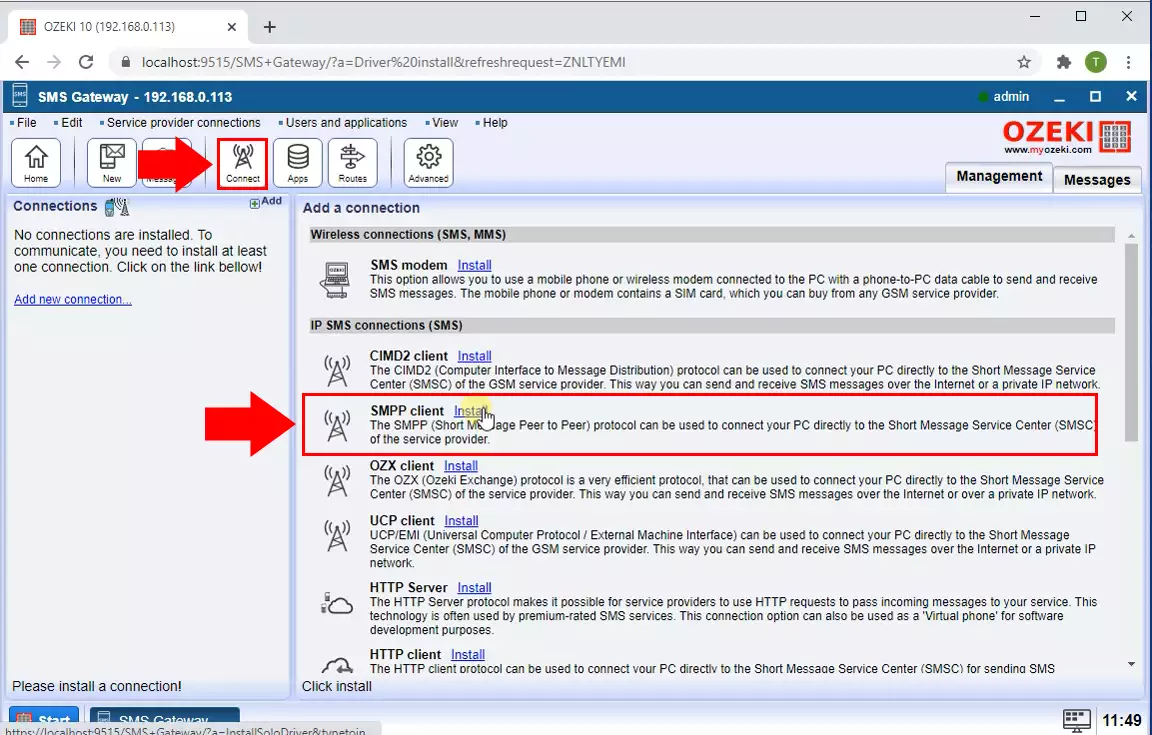
No painel de instalação de conexão, você pode encontrar as configurações para o novo cliente SMPP. Há várias caixas de grupo aqui. Procure pela que tem o título Conectar ao servidor (Figura 2). Aqui você pode adicionar as propriedades do servidor ao qual se conecta. Forneça o nome do host (ou endereço IP) e o número da porta para o servidor de sua escolha. Dessa forma, o cliente SMPP se conectará a esse servidor.
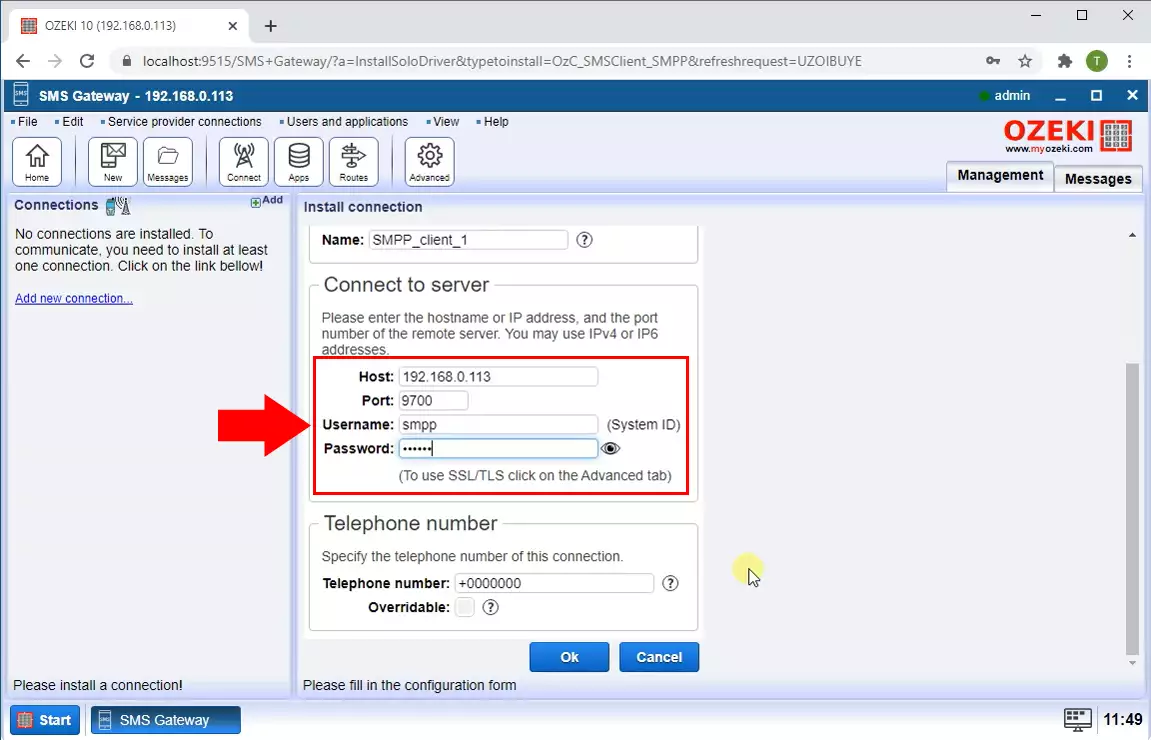
Ter um arquivo de log para uma conexão é essencial no tratamento de erros. Você pode ativar o registro para a conexão rolando para baixo e procurando pela caixa de grupo Nível de log (Figura 3). Clique no ícone de mostrar/esconder da caixa de grupo para ver todas as configurações de Nível de log. Para registrar todos os eventos na conexão, marque todas as caixas de seleção. Dessa forma, o cliente fará um registro para eventos de comunicação e de mensagens, e os anexará a cada mensagem. Clique no botão ok para prosseguir para o próximo passo.
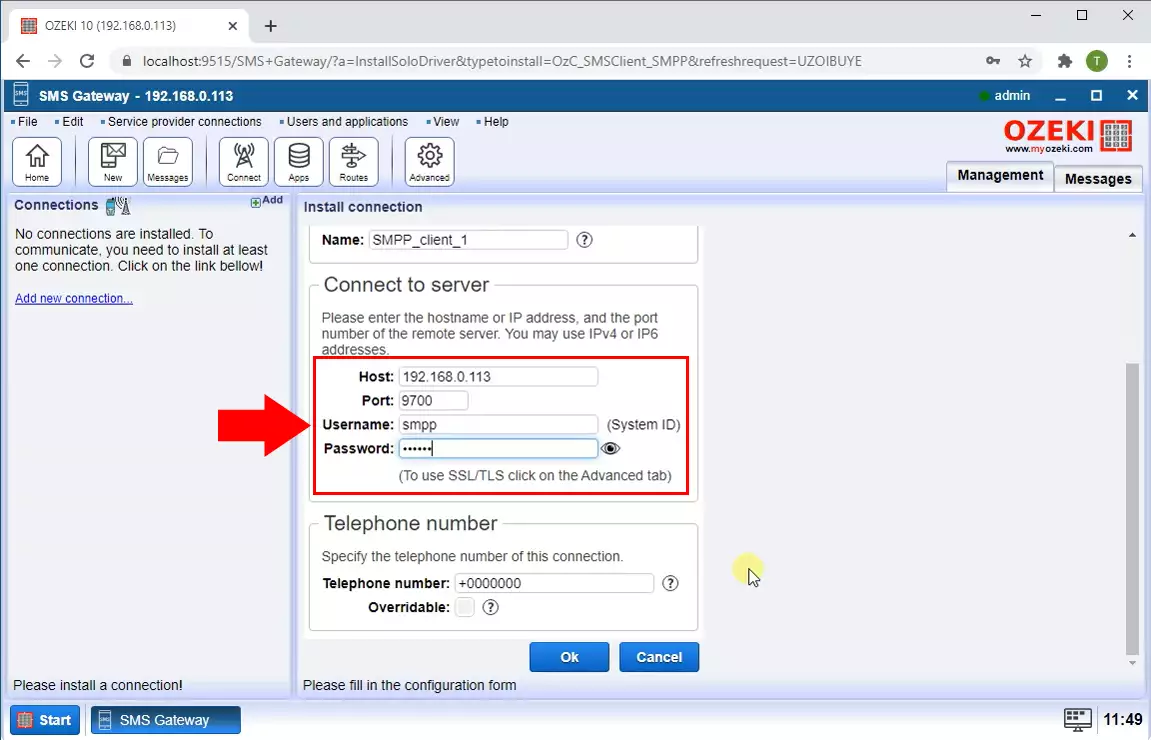
Depois de clicar no botão Ok, você verá a página de aba de eventos vazia do cliente. Isso significa que a conexão não está ativa e nada está acontecendo. No painel do lado esquerdo, você pode ver um botão de alternância intitulado Conexão. Clique nele para ativar a conexão. Dessa forma, você poderá ver o processo de conexão ao servidor em tempo real. Na aba de Eventos (Figura 4), você verá o processo de inicialização do cliente SMPP.
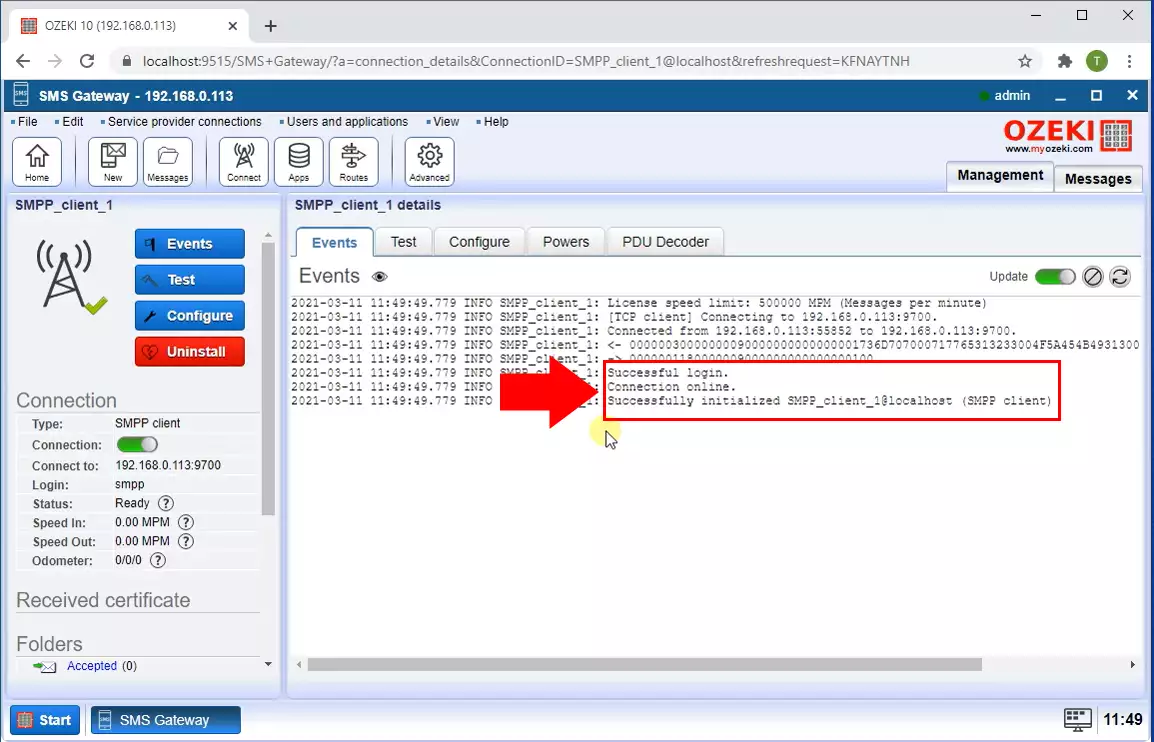
Agora você tem um novo cliente que pode lidar com o envio e recebimento de mensagens. O próximo passo é criar um aplicativo que detectará a mensagem e a encaminhará automaticamente. Para fazer isso, clique no botão App localizado na Barra de Ferramentas do Ozeki SMS Gateway (Figura 5). Isso levará você à seção de instalação de Adicionar usuário ou aplicativo. Na lista de serviços de processamento de mensagens SMS recebidas e resposta automática, você encontrará um item de lista de autoresposta. Clique no link azul ao lado dele para acessar a página de configuração de script de Autoresposta.
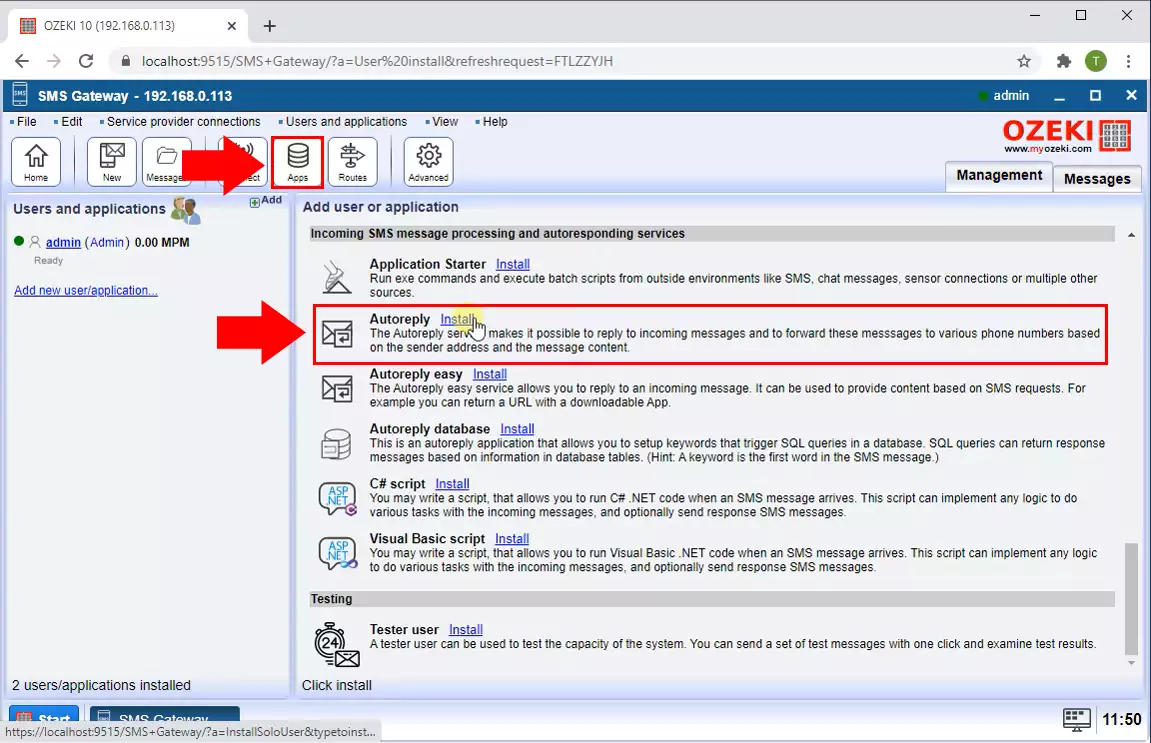
Forneça um script para resposta automática
Agora você precisa configurar seu bot de resposta automática. O script que você escrever no grupo Resposta automática definirá o que o usuário automatizado fará. Quando você rolar pela primeira vez até o grupo Resposta automática, verá scripts de exemplo no campo de entrada do script de resposta automática, com uma breve explicação. Você também pode nomear seu bot de resposta automática aqui. O script que você vê na Figura 6 encaminhará todas as mensagens recebidas para os 9 números de telefone fornecidos.
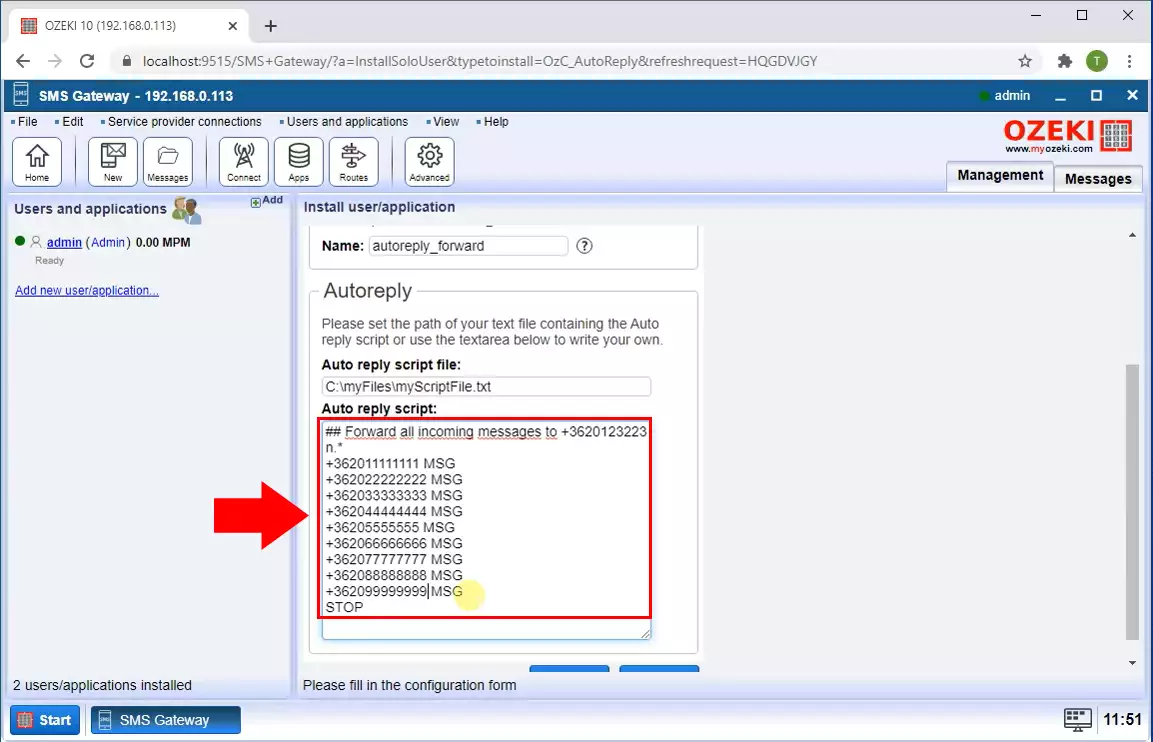
Ter um registro é importante também no caso de um aplicativo de resposta automática. Marque todas as caixas de seleção no grupo Nível de registro (Figura 7). Dessa forma, o aplicativo registrará todos os eventos. Clique no botão Ok para finalizar sua configuração.
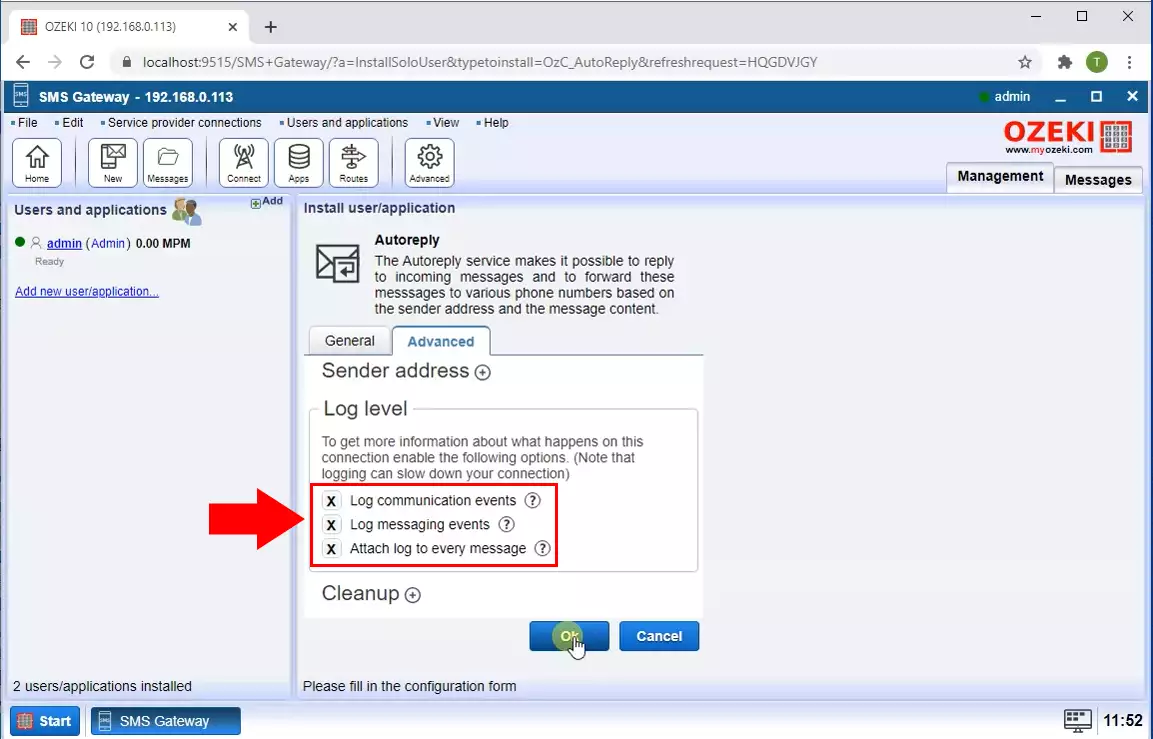
Se o cliente SMPP receber uma mensagem, o bot de resposta automática a detectará e você verá o registro da mensagem recebida na página da aba de eventos. Para acessá-la, procure pela aba de eventos na barra de abas da seção de encaminhamento de resposta automática. Você encontrará muito mais informações sobre os eventos no cliente aqui, como pode ver na Figura 8.
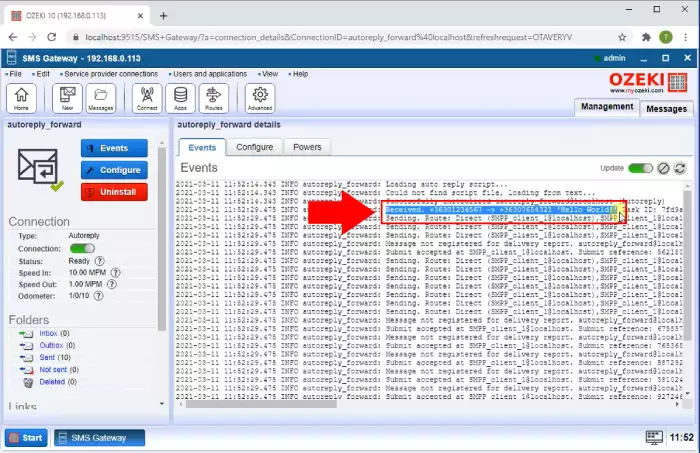
Na pasta Enviados do aplicativo de resposta automática, você pode ver que a mensagem foi enviada com sucesso para todos os endereços. Para acessar esta pasta, abra a pasta azul Enviados no painel lateral esquerdo. Aqui você pode ver todas as mensagens anteriormente enviadas. Se a coluna Resultado mostrar uma marca de seleção e o texto Enviado (como na Figura 9), significa que a conexão SMPP enviou a mensagem para o endereço.